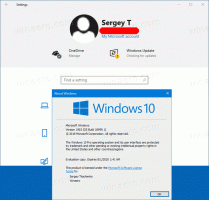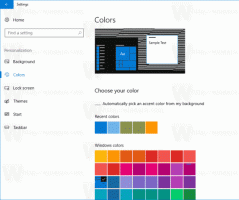Külön folyamat engedélyezése laponként a Firefoxban
Mindig figyelem a Firefox legfrissebb éjszakai verzióit, mivel az összes klassz új funkció először ott jelenik meg. Itt egy csodálatos hírt olvastam a Firefoxról. A Firefox jelenlegi éjszakai verziója egy titkos rejtett funkcióval rendelkezik, amely lehetővé teszi, hogy külön folyamatot engedélyezzen a Firefox minden lapjához! Mit jelent ez nekünk, átlagos felhasználóknak? Nos, a laponkénti folyamatmodell egy nagyon okos építészeti megoldás az összeomlások megelőzésére. Lehetővé teszi, hogy megakadályozza a teljes böngésző összeomlását, ha valami baj van. A többfolyamatos lapoknál csak a problémás lap fog összeomlani, és megpróbálja helyreállítani, míg a többi lap továbbra is megfelelően működik. Ha ismeri a Google Chrome-ot vagy az Internet Explorert, akkor talán tudja, hogy mindkettő hasonló, laponkénti folyamat architektúrát használ. Nézzük most meg, hogyan lehet engedélyezni ezt a különálló folyamat laponkénti funkciót a Firefoxban.
Jelenleg a Firefox Nightly alábbi verzióját használom:
A laponkénti külön folyamatok engedélyezéséhez a következő lépéseket kell végrehajtania:
1. A Firefox Nightly címsorába írja be a következőket:
erről: config
Kattintson az "Óvatos leszek, ígérem!" gomb.
2. A Firefox összes konfigurálható beállításának listája megjelenik az aktuális lapon. A lista tetején megjelenik a „Keresés” szövegmező. Írd be oda "browser.tabs.remote" idézőjelek nélkül.
3. Keresse meg a „browser.tabs.remote” opciót, és állítsa be:
igaz – a különálló folyamat laponkénti funkció engedélyezéséhez a Firefox Nightly alkalmazásban.
false – a különálló folyamat laponkénti funkciójának letiltásához a Firefox Nightly alkalmazásban.
4. Indítsa újra a böngészőt.
A Firefox újraindítása után észre fogja venni, hogy a lapok címei alá vannak húzva. Ez azt jelenti, hogy a lap a saját folyamatában fut.